Szeretek játékot játszani, és a PC-jén szeretnék rögzíteni a játékot, hogy megosszam a YouTube-on. Letöltöm a Fraps-ot, hogy felkészüljek a játék képernyőjének rögzítésére. Amikor elindítom a Fraps-ot, nem találom sem olyan gombot, sem olyan lehetőséget, amely lehetővé tenné a videojátékok képernyőjének rögzítését. Kihagytam valamit?
A Fraps az egyik kedvenc képernyőrögzítő szoftverem, de van egy probléma, amit nem tudok szüneteltetni a streaming videó rögzítéséhez. Ez tényleg baj. Vannak olyan Fraps-alternatívák, amelyek segítenek az online videók rögzítésében?
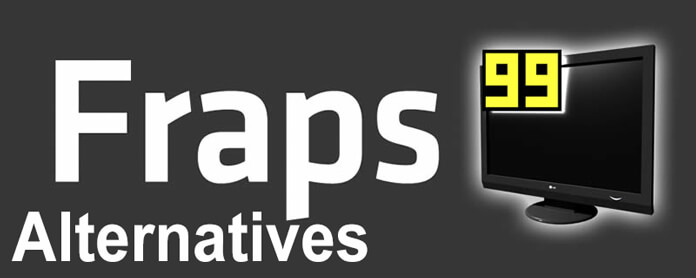
Nem engedhetjük vissza az időt, de rögzítéssel lejátszhatjuk. A videórögzítés nagyszerű módja annak, hogy újraélje a múltat, és megosszon kreativitását családjával, barátaival vagy másokkal. Játékosként Ön is ismeri a Fraps-t, egy játékrögzítőt a játékok rögzítésére. Filmlátogatóként ingyenes videók rögzítéséhez letöltheti a Fraps teljes verzióját. Azonban, mint néhányan közületek, a Fraps a fejetek üressége. Mi az a Fraps? Olvass tovább, hogy megkapd.
A másodpercenként kevés képkocka egy benchmarking, képernyő rögzítés és képernyőfelvétel segédprogram a Windows számára. Rögzíthet olyan szoftverekről, amelyek DirectX-t és OpenGL-t használnak, például PC-játékokat. Ebben a cikkben a képernyőfelvevő funkciójairól beszélünk. Belépés www.fraps.com a biztonságos videofelvevő letöltéséhez a számítógépre, telepítse és futtassa a Fraps-ot a Windows számítógépén (jelenleg nem támogatja a Mac verziót).
Az egyszerű felület lehetővé teszi, hogy a beállításokat könnyen elvégezze, mielőtt az asztalra rögzíti a Fraps-ot. Az FPS beállítható a Benchmarking gyorsbillentyűkkel és a beállításokkal. Mielőtt videofelvételeket készít, beállíthatja a filmek menüjét. A korlátozott 30 másodperces ingyenes próbaverzió alatt képeket készíthet alapértelmezett BMP formátummal. Ha a Fraps nem rögzít videót, akkor rákattinthat a súgójára, hogy megkapja a Frap bemutatót. A Frap védett és kereskedelmi szoftver 37 dollárral. Nagyon hasznos a valósidejű rekordok készítésében. Eldobhatja a videomagnót, elfelejtheti a DV-kamerát, és ügyelhet arra, hogy 1080p-os HD videofelvételt, akár 8K-os videofelvételt készítsen.
De meghallhatja a Fraps felhasználói panaszát. Néhány új friss kéz szerint a Fraps-ot nem könnyű kezelni, mert nem találják meg, hol található a Start gomb. Néhányan panaszkodnak, hogy a felvevő fájl mérete nagy. Játékmenet felvételekor a rögzített videojáték legfeljebb 3.95 G lehet. Néhányan még mindig azt gondolják, hogy nem akarják a teljes filmet felvenni, ám néhány klip esetében azonban nincs szünet gomb, amely segítené őket. Néhányan azt is gondolhatják, hogy a rögzített AVI videó nem kompatibilis a lejátszóval, és a Fraps video konverterhez kell fordulniuk, hogy ideális MP4 videót kapjanak. A felhasználók ilyen panaszai arra késztethetnek Önt, hogy a Fraps alternatívákat keresse a videó rögzítéséhez. A következő leírásban öt legfontosabb alternatívát osztunk meg a Fraps számára, amelyek segítik a videók rögzítését.
Bandicam
A Bandicam a Fraps alternatívája. A Bandicam a Bandisoft dél-koreai szoftvercég által kifejlesztett PC képernyő és játékrögzítő szoftver. Valós idejű játék- és streaming videókat rögzíthet a DirectX / OpenGL ablak móddal, mint a Fraps. Természetesen kiválaszthat egy téglalapot a képernyőn egy bizonyos területű videó rögzítéséhez. Ingyenes verziója alatt korlátozott 10 perces videókat tölthet le és rögzíthet. De a vízjelet nem regisztrált változatában találja meg. A Bandicam legfeljebb 2560 × 1600 méretű felbontással képes videofelvételt készíteni.
A rögzített videót AVI formátumban menti, a képernyőképeket támogatja a PNG, JPEG és BMP megtakarítások a Windows számítógépen. Ezen a ponton a Bandicam a Fraps alternatívájaként használható. De van néhány hátránya a felvételnek.
A felvevő rendszer hangminősége gyenge, és nem képes mikrofonnal rögzíteni a hangját. És nincs szerkesztőeszköz a rögzített videók szerkesztéséhez. A Bandicam videóinak szerkesztéséhez vagy konvertálásához más szoftvert kell töltenie.

HyperCam
A HyperCam egy képernyőfelvetítő program, amelyet a Hyperionics és a Solveig Multimedia készített és készített. A legújabb verzió lehetővé teszi átfedő videók rögzítését, valamint filmek és videoklipek újrarögzítését a Windows számítógépen. Például megengedett a Windows Media Player, RealVideo, QuickTime stb. Lejátszása. A HyperCam 2 és a HyperCam 3 nem regisztrált verziójában ingyenesen letöltheti, ha vízjelű videókat rögzít a felvett videóra.
És ha el akarja távolítani a vízjelet, 39.95 dollárt kell fizetnie. A HyperCam a felvett videót a AVI, ASF vagy WMV. A Fraps alternatívája mellett kivághatja és egyesítheti a rögzített videofájlokat a beépített szerkesztőjével. Sőt, szabadon beállíthatja a képernyő területét. Ez a két előny teszi a Fraps-szal szemben jobbnak.
Könnyen beállíthat gyorsbillentyűket, hangot és egyéb lehetőségeket. A Hyperionics ma a HyperCam 2-t állandó ingyenes letöltésévé tette, de néhány felhasználó panaszkodik a beépített hirdetések miatt ebben a verzióban. És a hang automatikusan rögzítésre kerül, ha mikrofon van csatlakoztatva a számítógéphez. Ha csak a rendszer hangját szeretné rögzíteni, akkor ezt nem fogja megtenni.
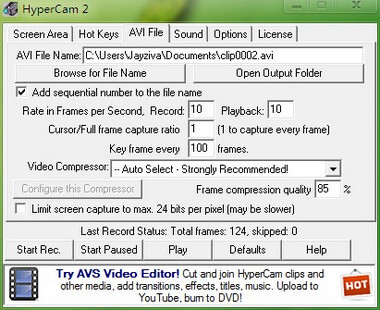
Screencast-O-Matic
A Screencast-O-Matic videofelvevő telepítés nélkül. Ön csak meglátogatja a webhelyét, screencast-o-matic.com, és kezdje el online videók rögzítését az engedélyezett java böngészőben. Ez a legegyszerűbb módszer a videók rögzítésére. Ha nem sikerül videókat rögzíteni a böngészőben, akkor letöltheti ezt az alkalmazást a Mac vagy a Windows számítógépre, és legfeljebb 15 perc videókat rögzíthet.
A videók rögzítése után a Screencast-O-Matic lehetőséget kínál arra, hogy a rögzített videókat szelektíven és biztonságosan feltöltsék a YouTube-ra. Ha szüksége van a részletekre, akkor látogasson el a webhelyére, hogy kövesse az oktatóprogramot. Ezen a ponton a Screencast-O-Matic a Fraps alternatívájaként segíti a videók rögzítését.
De a Screencast-O-Maticnak vannak hátrányai is. Videofelvételkor csatlakoznia kell az internethez. Ellenkező esetben nem fog videót rögzíteni. És ha mikrofonról szeretne hangot rögzíteni, akkor a Pro felvevőt meg kell szereznie a Windows Vistán vagy újabb verzión. Az ingyenes próbaverzió korlátozott szolgáltatásaival nagyon fantasztikus funkciókat kaphat évente 15 dollárért. Nem elégedett? Csak keresse meg Screencast-O-Matic alternatíva.
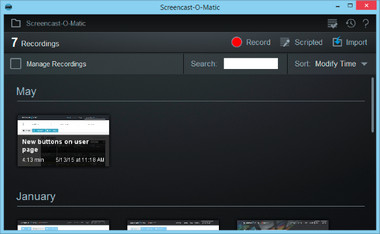
BSR Képernyőfelvevő
A BSR Screen Recorder a képernyőn megjelenő bármilyen videó, hang és kép rögzítésére szolgáló szoftver. Ez lehetővé teszi felvétel online találkozó, kedvenc játékok és videók.
Ezenkívül hangot rögzíthet a számítógépes rendszerről és a mikrofonról. A kiemelt 2D és 3D zoomos átkódolás a rögzített videókat AVI, WMV és SWF formátumban menti. Ingyenes letöltést kaphat a Windows számítógépén, és 49.95 dollárt fizethet egy felhasználói licenc megszerzéséhez.
Ha szerkeszteni szeretné a rögzített videót képkockánként, akkor több pénzt kell fizetnie a BSR Movie Lab megvásárlásához. Ez a szoftver képes képernyőképeket rögzíteni és JPG, PNG vagy BMP formátumban menteni. És ha úgy tetszik, akkor csak a rendszer hangját rögzítheti, hogy zenét mentse az élő rádióból. Manapság ez jó választás, mint a Fraps alternatíva. De a magas ár a felhasználók számára a leginkább elfogadhatatlan.
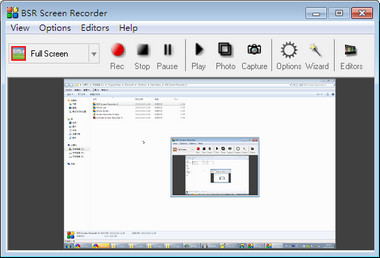
Aiseesoft Képernyőfelvevő
Aiseesoft Képernyõrögzítõ egy professzionális videofelvevő, amely rögzíti az asztalát. Ez lehetővé teszi a képernyőn megjelenő videók rögzítését a Twitch online videók "letöltésének" céljának elérése érdekében. Emellett választhat úgy is, hogy opcionálisan rögzíti a hangot a rendszerből vagy a mikrofonból.
Például bekapcsolhatja a rendszerhangot és a mikrofont is a Skype-hívások rögzítéséhez a jövőbeni megőrzés érdekében. Ezenkívül bekapcsolhatja a System Sound funkciót csak a Pandora zene "letöltéséhez". Ezenkívül kiválaszthatja a felvételi területet a felvételi folyamat testreszabásához. A teljes képernyőt a Diablo 3 játékmenet rögzítésére is használhatod, amikor játszod, ami több, mint egy Fraps alternatíva.
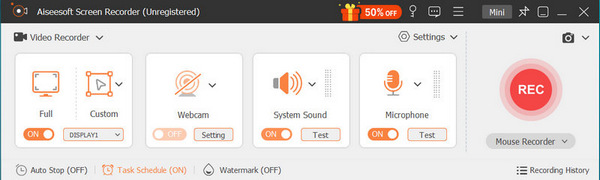
Ha a Windows számítógép HD felbontást állít be, akkor HD videókat, akár 4K videókat is felvehet. Ha Blu-ray filmeket játszik, ez a videofelvevő alkalmazás Blu-ray effektusú videót is rögzít. A legfontosabb, hogy ez a program elég biztonságos a helyi videók vagy DVD-k rögzítéséhez internetkapcsolat nélkül. A rögzített videót WMV / MP4 formátumban menti, amely kisebb méretű fájlt vesz fel, mint az AVI-val rendelkező Fraps.
A videó felvétele előtt megváltoztathatja a beállítást az Ön preferenciái szerint. Egy hátránya, hogy ez a szoftver tiltja a videók szerkesztését. Tehát le kell töltenie egy video konvertert a WMV konvertálásához MP4 vagy más formátumba, még a videó minőségének javítása érdekében is. És ára 27.30 dollárba kerül.

A képernyő-felvevő nagy szívességgel segíti az élő videók lejátszását vagy a zenék „letöltését” olyan webhelyekről, amelyek nem támogatják a letöltést. Válassza ki a legjobbat, ha alternatívát szeretne kapni a Fraps-hoz az Ön igényei szerint.
Érdemes tudni: Audio- vagy videofelvétel rögzítése a Chromebookon.
A lépéseket az alábbi videóból tanulhatja meg:

